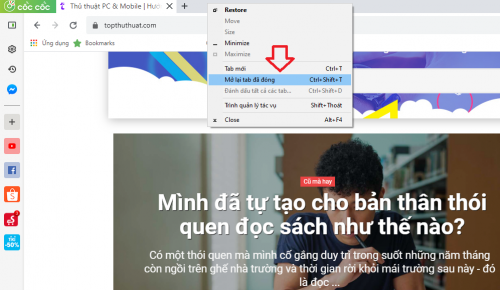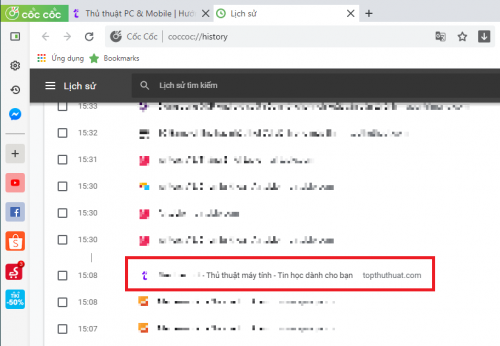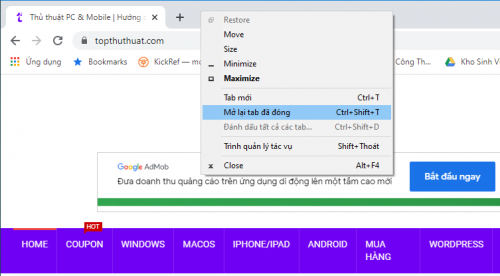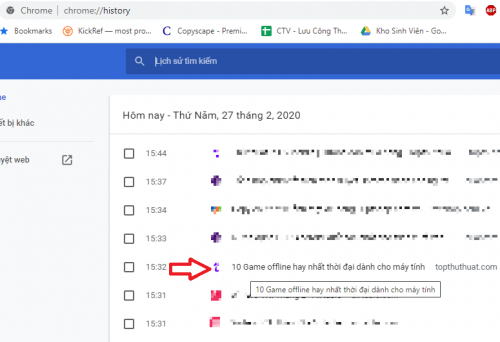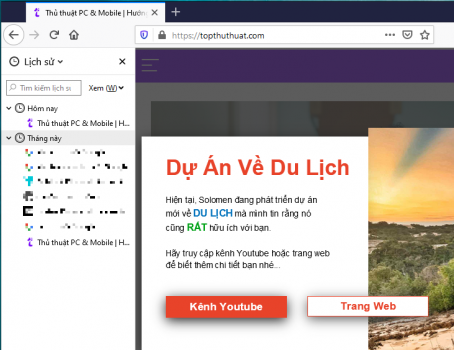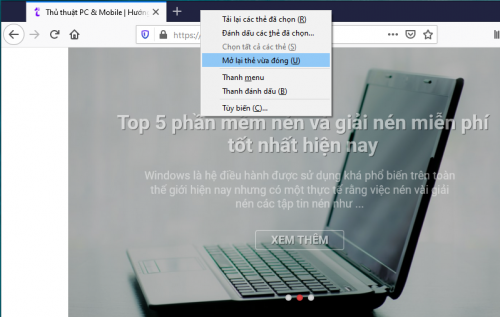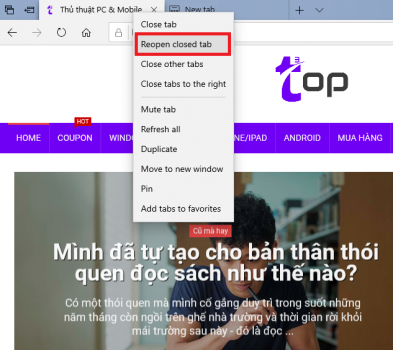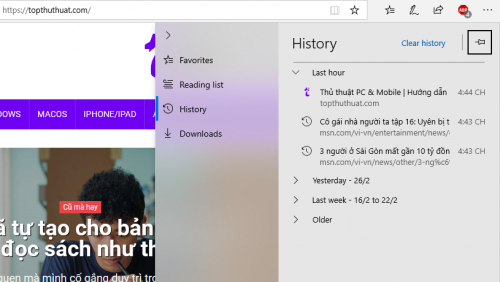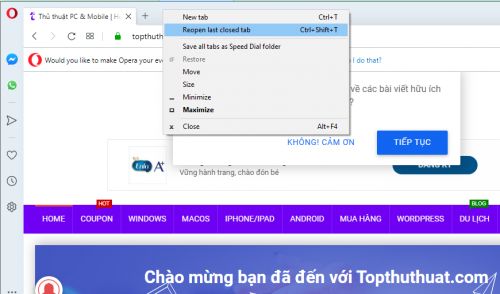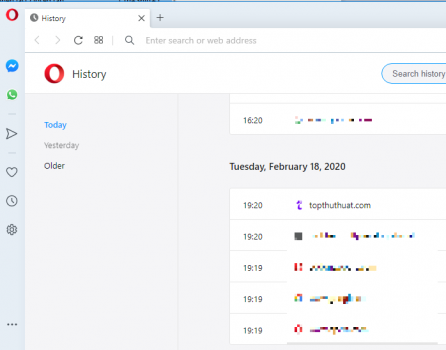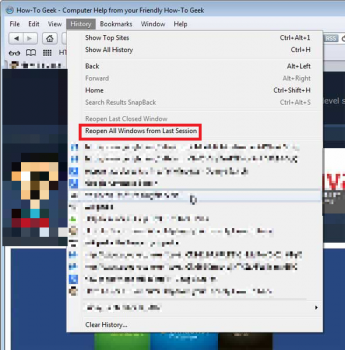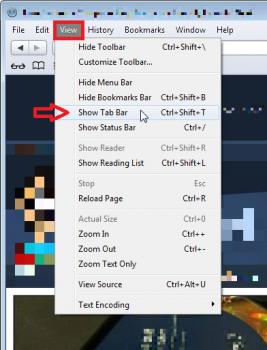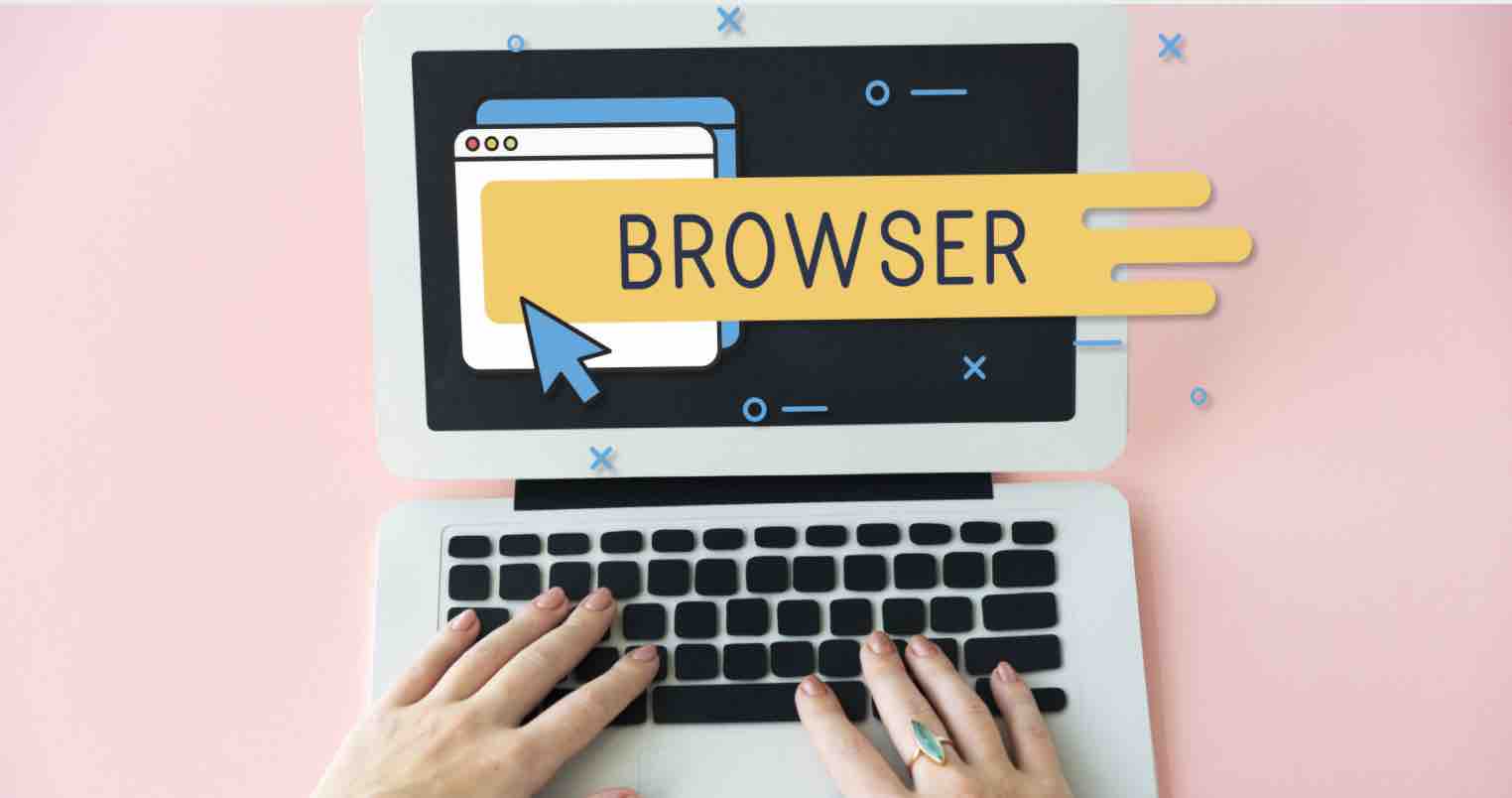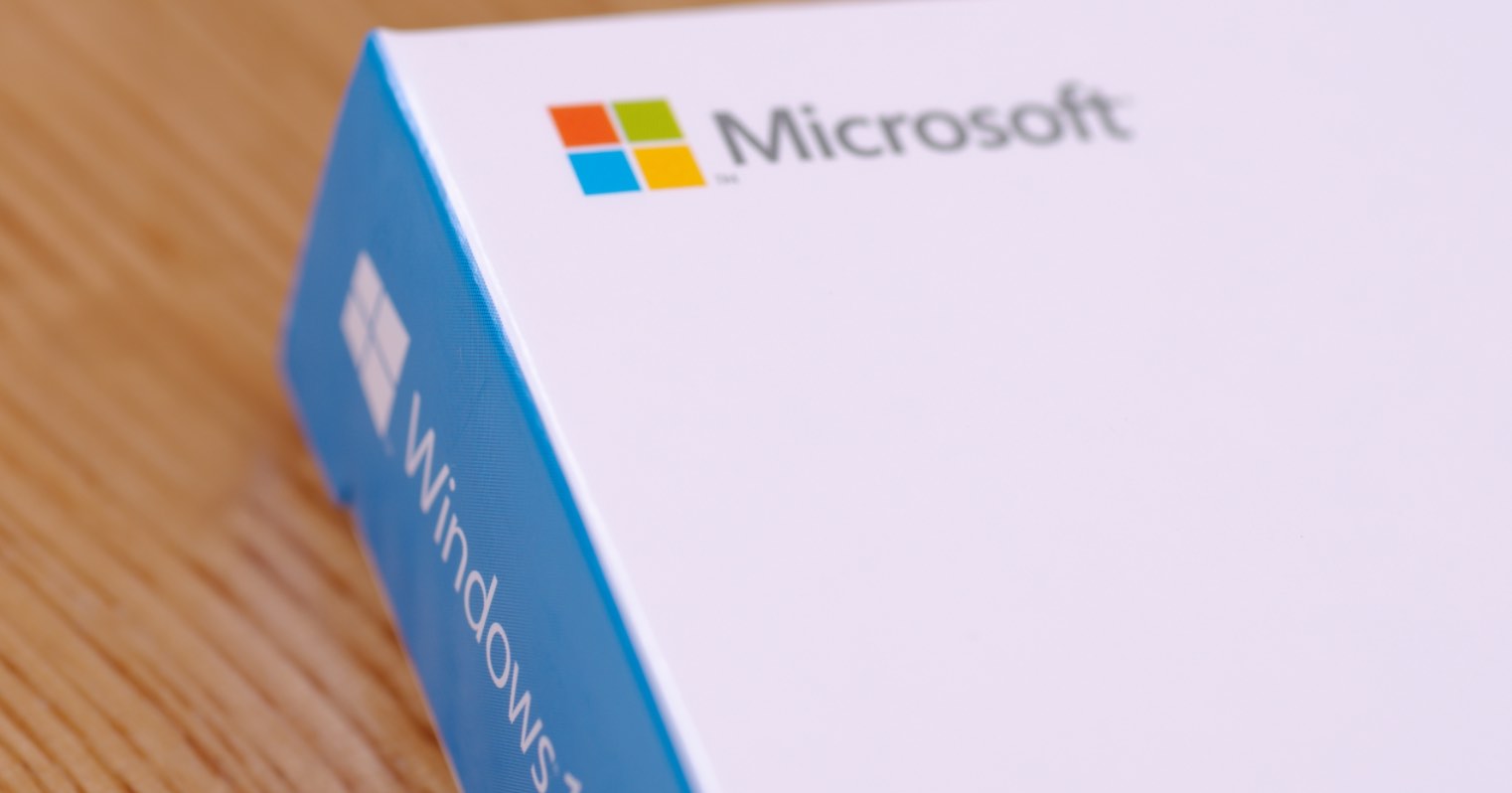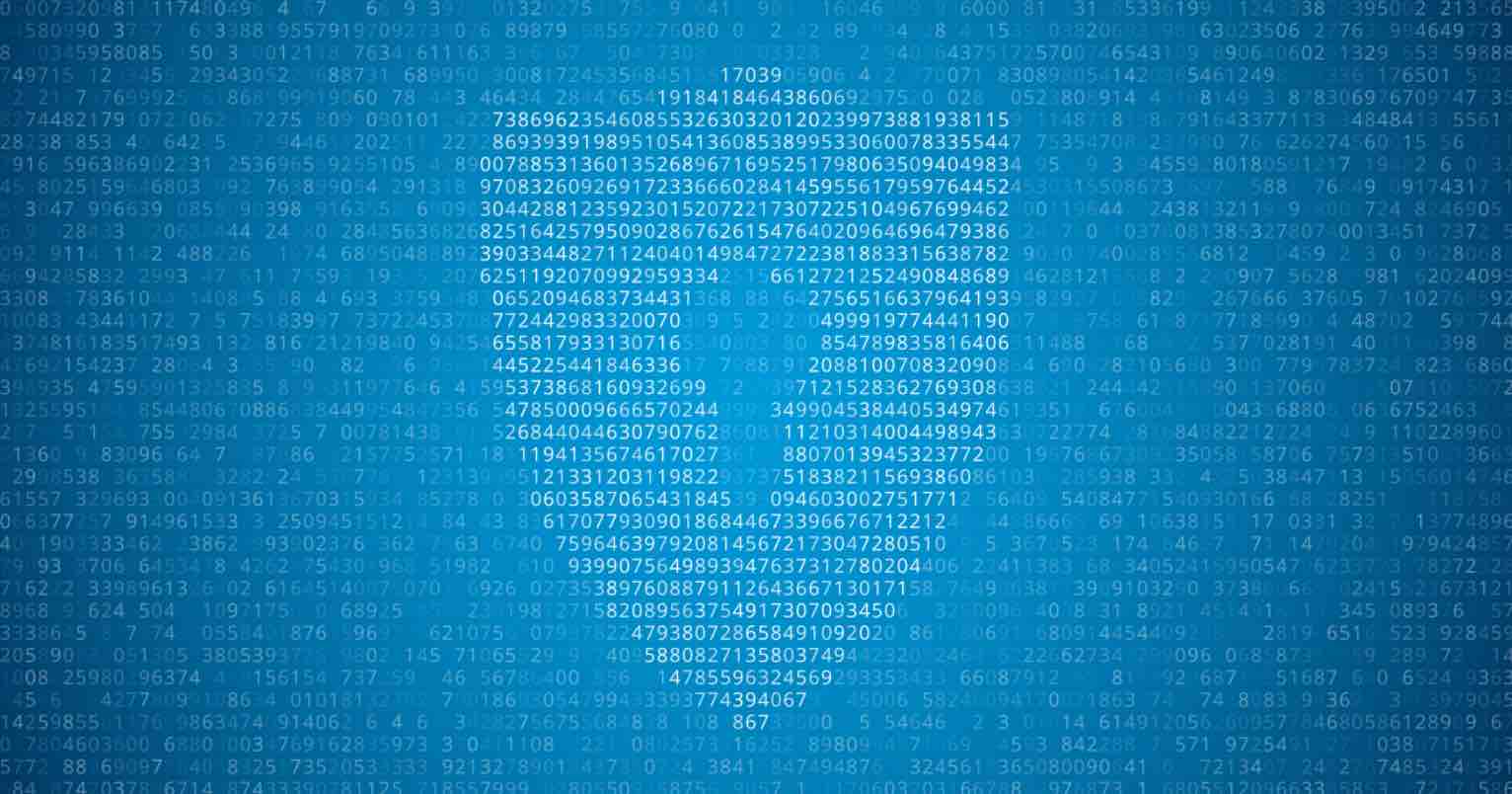Cách khôi phục tab vừa đóng trên trình duyệt Chrome, Firefox
Có rất nhiều trường hợp người dùng trình duyệt web để đọc thông tin trên Internet muốn lấy lại tab vừa mới bị đóng, có thể là do vô tình hoặc do lỗi nào đó được gây ra bởi trình duyệt. Nếu như bạn biết cách, việc làm này trở nên hết sức đơn giản.
Sau đây là hướng dẫn chi tiết dành cho những bạn mới sử dụng máy tính hoặc chưa biết quá nhiều phím tắt về trình duyệt. Mời các bạn cùng tham khảo nhé! Ngoài ra, bạn có thể xem danh sách các trình duyệt web tốt nhất mà mình đã chia sẻ trong thời gian gần đây.
Lưu ý rằng những cách này bạn chỉ sử dụng thành công trên trình duyệt bình thường thôi mà thôi, khi sử dụng ở trên trình duyệt ẩn danh không thể áp dụng được.
Lấy lại tab đã tắt trên Cốc Cốc
Để lấy lại tab vừa bị đóng trên Cốc Cốc, bạn có thể dùng một trong những cách sau.
- Cách 1: Bạn nhấn chuột phải lên khoảng trống nằm trên thanh tab sau đó chọn Mở lại tab đã tắt.
- Cách 2: Nhấn kết hợp phím Ctrl và Shift và T để lấy lại tab bị đóng gần đây nhất. Lặp lại thao tác này sẽ giúp bạn mở cửa sổ đóng lúc trước đó một cách lần lượt.
- Cách 3: Nhấn Ctrl + H để mở lịch sử duyệt web, sau đó bạn chọn site muốn khôi phục lại.
Mở lại cửa sổ vừa tắt trên Chrome
Có hai cách giúp chúng ta mở ra tab bị đóng của trình duyệt Chrome.
Cách thứ 1. Sử dụng tính năng mở tab đã đóng
Cách này phù hợp với tab vô tình bị đóng ngay sau khi bạn muốn mở nó trở lại. Để thực hiện bạn làm một trong hai cách sau:
- Nhấn chuột phải lên khoảng trống bên cạnh tab được mở và nhấn vào Reopen closed tab trong menu.
- Sử dụng kết hợp phím Ctrl và Shift và T sẽ cho kết quả tương tự, áp dụng thao tác này thêm một lần nữa sẽ mở tab bị tắt trước đó một cách lần lượt.
Cách 2. Mở lại cửa sổ bị đóng sử dụng lịch sử duyệt web
Cách này thích hợp khi bạn đóng tab đã lâu và nhiều tab được mở.
Bước 1. Lúc này bạn mở lịch sử duyệt web trên Chrome bằng cách nhấn kết hợp Ctrl + H trên giao diện trình duyệt.
Bước 2. Trong dánh sách lịch sử duyệt web, bạn chọn site muốn mở lại.
Mở lại cửa sổ vừa tắt trên Firefox
Đối với trình duyệt Firefox, chúng ta 3 cách để lấy lại tab bị đóng.
- Cách 1: Sử dụng phím tắt Ctrl và Shift và Tkhi bạn muốn lấy lại tab bị tắt gần nhất. Thực hiện lại thao tác này để mở lại cửa sổ đã đóng một cách lần lượt.
- Cách 2: Sử dụng History để mở lịch sử duyệt web bằng cách nhấn Ctrl + H, sau đó chọn site muốn khôi phục.
- Cách 3: Nhấn chuột phải của tab đang mở hoặc khoảng trống bất kỳ của thanh tab sau đó chọn Mở lại thẻ vừa đóng.
Mở lại tab vừa đóng trình duyệt Microsoft Edge
để lấy lại tác tab vừa tắt đi trên Microsoft Edge không khác nhiều những trình duyệt web khác.
- Cách 1: Bạn nhấn kết hợp phím Ctrl và Shift và T để lấy lại cửa sổ mới đóng gần đây nhất. Lặp lại thao tác này sẽ mở những cửa sổ bị đóng một cách lần lượt.
- Cách 2: Nhấn chuột phải lên cửa sổ đang mở trên thanh tab sau đó chọn Reopen closed tab.
- Cách 3: Mở lịch sử duyệt web bằng cách nhấn Ctrl + H, sau đó bạn chọn site cần mở lại là xong.
Khôi phục tab đóng gần đây trên Opera
Để mở lại tab hoặc những tab đã đóng của trình duyệt Opera, chúng ta cũng có 3 lựa chọn.
- Cách 1: Bạn nhấn chuột phải lên khoảng trống của thanh tab và click lên Reopen last closed tab.
- Cách 2: Nhấn kết hợp phím tắt Ctrl và Shift và Tđể lấy lại cửa sổ đóng gần đây nhất. Bạn lặp lại thao tác này để mở những cửa sổ đã đóng lại trước đó một cách lần lượt.
- Cách 3: Sử dụng lịch sử duyệt web bằng cách nhấn Ctrl + H, sau đó bạn chọn site muốn khôi phục.
Lấy lại tab vừa đóng trên trình duyệt Safari
Trên Safari dành cho Windows
Hiện Safari đã ngừng phát triển phiên bản dành cho hệ điều hành Windows. Nhưng nếu bạn đang sử dụng trình duyệt Safari 5 cho máy tính Windows thì hãy làm cách sau nhé.
Cách 1: Sử dụng menu
Bước 1. Trên giao diện Safari, bạn click lên Alt để vào thanh menu, sau đó nhấn vào History để xem lịch sử duyệt web.
Bước 2. Tại đây bạn chọn từng site để mở, hoặc có thể mở tất cả các cửa sổ đã tắt đi trước đó từ phiên làm việc gần đây nhất, khi bạn nhấn vào Reopen All Windows from Last Session.
Lưu ý: Thanh tab trên Safari sẽ không hiện ra nếu chỉ có một tab được mở.
Để ghim thanh tab của trình duyệt lại cố định, bạn hãy nhấn Alt thêm lần nữa sau đó nhấn vào Show Tab Bar trong thẻ View.
Cách 2: Sử dụng lịch sử duyệt web
Để vào trang lịch sử duyệt web bạn chỉ việc nhấn Ctrl + H, sau đó chọn site muốn mở lại là xong.
Trên Safari dành cho Mac
Để mở nhanh tab vừa đóng trên Safari của máy Mac cực kỳ đơn giản, bạn chỉ cần bấm tổ hợp phím “Command+Z” là xong!
Lời kết
Trên đây là toàn bộ nội dung hướng dẫn mở lại tab vừa đóng trên các trình duyệt phổ biến mà mình muốn giới thiệu với các bạn. Hy vọng bài viết này sẽ giúp ích được trong việc khôi phục lại các tab vừa bị tắt do vô tình hoặc lỗi của máy tính gây ra.
Nếu như có bất cứ vấn đề nào khác hoặc có góp ý thêm dành cho bài viết này của mình, hãy để lại lời bình của bạn trong phần dưới đây.
Chúc các bạn lướt web vui vẻ!